Brother NC-2200w — guide d'installation du scanner sur le réseau NC-2200w [39/159]
![Brother NC-2200w Инструкция по эксплуатации онлайн [39/159] 25719](/views2/1027419/page39/bg27.png)
English
Français
38
■ Avec le NC-2200w, certains MFC/DCP
n'apparaissent pas dans la liste de recherche
du processus d'installation. Dans ce cas,
retournez à l'écran ci-dessous et définissez le
nom de noeud du NC-2200w manuellement. Le
nom de noeud est indiqué dans la page de
configuration du réseau. Voir
Informations
complémentaires page 40.
Spécification de l'adresse de
destination de Scan Vers dans
la page d'accueil du NC-2200w
Pour utiliser le scanner sur le réseau, vous
devez d'abord spécifier l'adresse de
destination de la numérisation dans la page
web du NC-2200w. Procédez comme suit.
1
Ouvrez Internet Explorer et entrez la
chaîne suivante dans le champ URL.
http://NC-2200w_ip_address
Où NC-2200w_ip_address
correspond à l'adresse IP ou au nom de
noeud de votre NC-2200w.
2
Allez à la page Général sous
Configuration.
3
Entrez l’adresse IP de votre ordinateur.
La configuration est alors terminée.
■
L'adresse IP ou le nom de noeud de
votre NC-2200w se trouve sur la page
de configuration du réseau. Pour en
savoir plus, reportez-vous à la rubrique
Informations complémentaires page 40.
■ Il vous faudra entrer un nom
d'utilisateur et un mot de passe.
Entrez les valeurs suivantes :
nom d’utilisateur : admin (respecter la
casse)
mot de passe : access (défaut)
Etape 5
■ Si l'adresse IP de votre ordinateur a été
automatiquement assignée avec
DHCP, vous devez entrer le nom de
l'ordinateur car l'adresse IP pourrait
changer. Le nom peut être le nom
d'ordinateur Windows
®
ou le nom
d'hôte DNS.
■ Pour connaître le nom de votre
ordinateur, cliquez sur Cet ordinateur
à l'aide du bouton droit de la souris puis
sélectionnez Propriétés et consultez
l'onglet Nom de l'ordinateur. Pour
utiliser le nom de domaine, vous devez
assigner l'adresse du serveur DNS à
l'aide du serveur Web du NC-2200w et
de votre navigateur Web.
(Les langues disponibles sont l'anglais, l'allemand,
le français, le néerlandais et le japonais.)
Содержание
- Models supported p.6
- Supplied cd rom p.6
- Operating system support p.6
- English p.6
- Carton components p.6
- Setting up the print scan server p.7
- Other information p.17
- Unterstützte modelle p.18
- Unterstützte betriebssysteme p.18
- Lieferumfang p.18
- Deutsch p.18
- Beiliegende cd p.18
- Einrichten des print scanservers p.19
- Sonstige informationen p.29
- Systèmes d exploitation pris en charge p.30
- Modèles pris en charge p.30
- Français p.30
- Eléments fournis p.30
- Cd rom fourni p.30
- Configuration du serveur d impression numérisation p.31
- Informations complémentaires p.41
- Ondersteunde modellen p.42
- Ondersteunde besturingssystemen p.42
- Onderdelen in de doos p.42
- Nederlands p.42
- Meegeleverde cd rom p.42
- De afdruk scanserver instellen p.43
- Overige informatie p.53
- Contenuto della confezione p.54
- Cd rom p.54
- Supporto dei sistemi operativi p.54
- Modelli supportati p.54
- Italiano p.54
- Impostazione del server di stampa scansione p.55
- Ulteriori informazioni p.65
- Modelos admitidos p.66
- Español p.66
- Componentes en la caja p.66
- Cd rom suministrado p.66
- Admisión de sistemas operativos p.66
- Configuración del servidor de impresión digitalización p.67
- Otra información p.77
- Vedlagt cd rom p.78
- Operativsystemer som støttes p.78
- Modeller som støttes p.78
- Komponenter p.78
- Installere utskrifts skanneserver p.79
- Annen informasjon p.89
- Svenska p.90
- Operativsystemsstöd p.90
- Modeller som stödjs p.90
- Medföljande cd romskiva p.90
- Komponenter i kartongen p.90
- Ställa in skrivar skannerservern p.91
- Övrig information p.101
- Understøttede modeller p.102
- Operativsystemunderstøtning p.102
- Medfølgende cd rom p.102
- Kassens indhold p.102
- Installation af printer scannernetkortet p.103
- Andre oplysninger p.113
- Cd rom fornecido p.114
- Sistemas operativos suportados p.114
- Português p.114
- Modelos suportados p.114
- Componentes da caixa p.114
- Configurar o servidor de impressão digitalização p.115
- Outras informações p.125
- 日本語 p.126
- Supplied cd rom p.126
- Operating system support p.126
- Models supported p.126
- Carton components p.126
- Setting up the print scan server p.127
- Other information p.137
- Industry canada compliance statement for canada only p.138
- Important information regulations p.138
- Federal communications commission fcc declaration of conformity for usa p.138
- Ec declaration of conformity under the r tte directive p.139
- Wichtige information vorschriften p.140
- Informations importantes réglementations p.142
- Belangrijke informatie reguleringen p.144
- Informatie over copyright en licenties van intel p.145
- Eg conformiteitsverklaring onder de richtlijn r tte p.145
- Informazioni importanti normative p.146
- Información importante normativas p.148
- Viktig informasjon vedtekter p.150
- Important information regulations p.152
- Vigtig information bestemmelser p.154
- Industry canada compliance statement kun for canada p.154
- Federal communications commission fcc declaration of conformity kun for usa p.154
- Eu overensstemmelseser klæring i henhold til r tte direktivet p.155
- Copyright og licensinformation fra intel p.155
- Informação importante regulamentos p.156
Похожие устройства
-
 Brother NC-9100hРуководство пользователя по работе в сети
Brother NC-9100hРуководство пользователя по работе в сети -
 Brother NC-9100hИнструкция по эксплуатации
Brother NC-9100hИнструкция по эксплуатации -
 Brother NC-6100hИнструкция по эксплуатации
Brother NC-6100hИнструкция по эксплуатации -
 Brother NC-2100pИнструкция по эксплуатации
Brother NC-2100pИнструкция по эксплуатации -
 Planet FPS-3121Инструкция по эксплуатации
Planet FPS-3121Инструкция по эксплуатации -
 Planet FPS-1101Инструкция по эксплуатации
Planet FPS-1101Инструкция по эксплуатации -
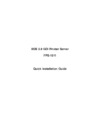 Planet FPS-1011Инструкция по эксплуатации
Planet FPS-1011Инструкция по эксплуатации -
 Planet FPS-1010MGИнструкция по эксплуатации
Planet FPS-1010MGИнструкция по эксплуатации -
 Symanitron STDS2-4-DИнструкция по эксплуатации
Symanitron STDS2-4-DИнструкция по эксплуатации -
 Symanitron SEDS2-4-DИнструкция по эксплуатации
Symanitron SEDS2-4-DИнструкция по эксплуатации -
 Symanitron DS-42-IWGИнструкция по эксплуатации
Symanitron DS-42-IWGИнструкция по эксплуатации -
 Symanitron DS-42-WGИнструкция по эксплуатации
Symanitron DS-42-WGИнструкция по эксплуатации
Découvrez comment configurer le scanner NC-2200w sur votre réseau. Suivez les étapes pour définir l'adresse IP et le nom de noeud pour une installation réussie.
![Brother NC-2200w — guide d'installation du scanner sur le réseau NC-2200w [39/159]](/img/pdf.png)